Lagringsenheter är en av de viktigaste sakerna i dagens värld eftersom de lagrar allt om oss. Oavsett om det är din externa hårddisk, SSD / hårddisk på din bärbara dator / stationära dator eller molnlagring; att förlora data verkar nästan som att förlora en del av kroppen (inte bokstavligen!) Tack och lov finns det verktyg som MiniTool Partition Wizard tillgängliga som hanterar olyckliga situationer som att återställa data och även partitioner.
MiniTool är inte ett nytt namn på marknaden. Programvaran hade hjälpt miljontals användare till denna dag. På iGeeksBlog arbetar vi mest på Mac, men vi har få kollegor som arbetar på en Windows-bärbar dator. En av dem stötte på ett hårddiskproblem och måste formateras. Som vi alla vet får vi i sådana fall inte en chans att ta en säkerhetskopia.
Lyckligtvis räknade vi med MiniTool och kunde återställa det mesta av data och även en hel partition. Detta fick oss att göra en djupgående granskning av programvaran och dela vår förstahandsupplevelse med MiniTool. Om du befinner dig i en liknande situation, läs detta och ring sedan.
MiniTool Partition Wizard för Windows - Granskning
Om du har läst mina tidigare recensioner kanske du vet att oavsett vilken typ av app eller spel jag granskar; det allra första som mitt öga ser är UI och UX. Jag börjar med samma sak för MiniTool också.
UI och UX

Det bästa med MiniTool som jag märkte var att den viktigaste funktionen i programvaran var precis på huvudskärmen. Det var första gången jag använde det här verktyget och jag fick det jag letade efter så snart programvaran lanserades.
Knappar, menyer och deras namn är exakta och förklarar vad de ska göra. Jag har använt vissa appar och program som använder breda tekniska termer för den enkla funktionen, vilket gör det svårt för en genomsnittlig användare. Så var inte fallet med MiniTool. Nästa på min lista var att testa de flesta tillgängliga funktioner.
Kloning av enhet och partition
En enkel Google-sökning berättar att det finns massor av verktyg tillgängliga som fungerar för partitionshantering. Men MiniTool har mycket mer än så. En av de unika funktionerna är att den låter dig klona hela din hårddisk / SSD eller en viss partition.
Om du funderar på hur det hjälper kan du tänka dig när du byter dator / dator måste du investera minst hälften av dagen för att ladda ner och installera all programvara. Ta sedan alla viktiga filer manuellt till extern lagring eller i molnet och hämta dem sedan på din nya enhet. Även om du gör allt detta med ett höghastighets-LAN är det inte så lätt det kan låta.
Istället för att ta alla dessa huvudvärk, tänk om det fanns ett verktyg som klonar hela din enhet och du kan återställa den på en annan enhet? MiniTool gör det korrekt, och också exakt. Enkelt uttryckt erbjuder MiniTool ett migreringsverktyg som hjälper dig att ställa in ditt nya system precis som du redan har på det gamla.
Dataåterställning och partitionsåterställning

Jag ska erkänna att det finns många verktyg exklusivt för dataåterställning. Men det betyder inte att ett allt-i-ett-verktyg som MiniTool inte kan uppfylla dina förväntningar. Som sagt tidigare var vi tvungna att formatera en Windows-bärbar dator och MiniTool kunde täcka de flesta data som vi förlorade.

MiniTool utför en djupgående hårddisksökning och återställer filer effektivt. Återställningsprestandan är inte begränsad till bara formaterad data. Det kan återställa filer som förlorats på grund av virusattack, strömavbrott, systemkrasch och felaktig användning från alla typer av hårddiskar.
En av de bästa delarna är att den också kan återställa en hel partition. För att förklara det kan du återställa den gamla strukturen på hårddisken om du har ändrat partitionen efter formatering. Enligt min erfarenhet har företaget levererat lite mer än min förväntan så länge det gäller att återställa data.
Partition konvertering
Om du har en hårddisk större än 2 TB kanske du redan vet att det inte går att skapa mer än fyra primära partitioner med MBR-typen. Ja, du kan alltid skapa logiska enheter eftersom Windows stöder upp till 128 partitioner. Med MiniTool kan du konvertera den befintliga MBR-partitionen till GPT och få ut mesta möjliga av din hårddisk.
Det bästa är att den här processen framgångsrikt konverterar partitionstypen utan att förlora data. Så om du planerar att uppgradera din hårddisk med 2 TB + eller om du vill ha partitioner kan MiniTool vara till stor hjälp.
Konvertera dynamisk disk till Basic
Detta är främst för användare som föredrar att ha ett dubbelt operativsystem på sin bärbara eller stationära dator. Du kan ha stött på ett fel som säger att Windows inte kan installeras på en dynamisk enhet. Istället för att gå runt på Google och spendera sömnlösa nätter, prova bättre MiniTool för att enkelt och snabbt konvertera dynamisk disk till grundläggande och fortsätt sedan med din dubbla OS-installation.
WinPE startbart media
Det kan finnas många anledningar till ett skadat Windows. Det kan bero på att MBR-partitionen är skadad eller överskriven, och PC / Laptop kan inte hitta Windows-installationen. I ett sådant fall kan du se ett fel på den svarta skärmen som säger att inget operativsystem hittades.
För det mesta är den enda lösningen på ett sådant problem att formatera hårddisken och installera om Windows. Men att göra det kommer att förlora all din data. Tack och lov, med MiniTool kan du skapa en startbar CD / DVD / USB som låter dig reparera partitionen. Om du inte fixar det kan du kopiera den partition som har dina data. Så du kommer åtminstone inte att förlora någon kritisk sak från din enhet.
Dom:
MiniTool Partition Wizard är ett allt-i-ett-verktyg för Windows-användare som möjliggör återställning av data, partitionering och även möjliggör säkring av data om ditt operativsystem är helt skadat. MiniTool är tillgängligt gratis med begränsade funktioner, men det finns en Pro-version tillgänglig om du vill få avancerade funktioner.
Pris:
- Gratis (med begränsade funktioner)
- $ 39 En PC och ett års gratis uppgradering
- 99 $ Tre datorer för livstidsfri uppgradering
Kolla in på PartitionWizard.com
Det är allt, kompis!
Har du använt MiniTool på din Windows-dator? Hur var din upplevelse med det? Dela din feedback med andra användare i kommentarerna.


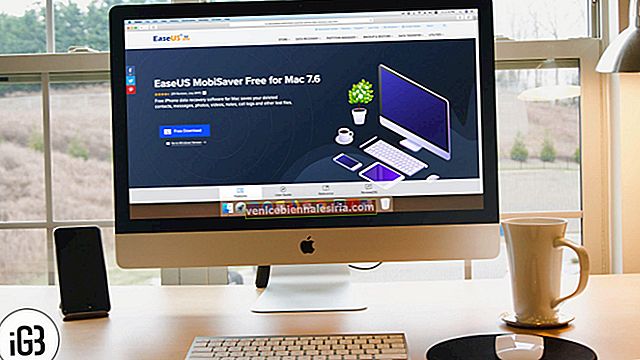
![Bästa laserskrivare för Mac [2021 uppdaterad]](https://pic.venicebiennalesiria.com/wp-content/uploads/blog/1082/34UUGD4Y8Kpic.jpg)





